word添加目录 word2010如何插入目录
时至今日,办公一族对于word2010的操作并不陌生,但是一些小伙伴对插入目录还是一知半解,小编虽然用word2010很长时间了,还是研究了很久才学习明白,下面小编就和您一起学习一下word2010插入目录的方法。希望对您有所帮助。
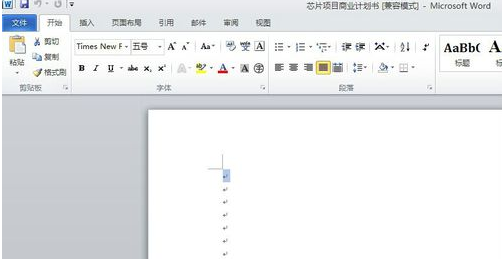
word添加目录——word2010如何插入目录?
打开一个编辑好的Word2010文档。最好页码什么的都已经齐备,特别多级列表对文档的目录相当重要,在插入目录前,也应该把多级列表安置好。插入页码,“插入”--“页码”选择,页码方式。插入页码是为目录做准备。有了页码,目录里的页码才能和文档中的页码建立一一对应关系。所以我们必须插入页码。把章节之间插入分节符,“页面布局”--“分隔符”。分节符的目的是让目录和内容能够隔离开来,这样才能分开设置页码,不至于混淆。改变视图,选择“页面视图”,“大纲视图”。改变视图的目的是为了我们的编辑工作更容易看清楚,所以小编在这里安插了这一个步骤。选取目录级别,把相同级别的目录文字选择后,点击方框,选择目录级别。此过程其实就是针对多级列表与目录相对应的法门了。生成目录。“引用”--“生成目录”。就可以生成文件的目录了。按照小编提示的方法,找到对应按钮操作即可,这个过程虽然不复杂,但是前期准备工作必须做足,否则建立目录过程就不成功。希望小伙伴们能够熟练掌握此方法。
word如何修改下划线颜色
1、选中要改变颜色下划线的文字,然后点击“开始”选项卡的“字体”选项组,,单击下划线按钮。
2、弹出下拉菜单,选择“下划线颜色”,在颜色菜单中如果找不到我们想要的颜色,就点击“其他颜色”。
3、弹出“颜色”对话框,选择标准颜色中的桃红色,然后单击“确定”按钮,oK啦,划线的颜色就变成我们喜欢的桃红色啦。
给下划线添加了颜色后,感觉文字都变得活力起来了,也不再是单调的黑色了,想让你的办公生活不再单调吗?就来学习给下划线添加颜色吧。
平时我们在阅读一篇文章时,通常会看到文字下面黑色的下划线,起到标记的作用,如果字体也是黑色的,那么黑色下划线很可能不那么显眼,所以我觉得设置一个有颜色的下划线是十分有必要的。如果大家还想了解更多与之有关的信息,欢迎关注我们优词网的官网。



 400-685-0732
400-685-0732
